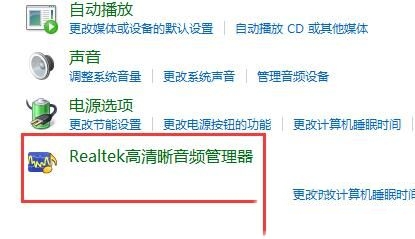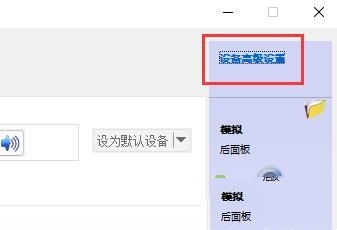win11麦克风显示未插上怎么办?win11麦克风显示未插上问题解析
更新日期:2023-09-22
来源:纯净之家
win11麦克风显示未插上怎么办?win11用户们在使用电脑的时候遇到了麦克风明明已经插上了但是显示未插上的问题,那么这要怎么解决?下面就让本站来为用户们来仔细的介绍一下win11麦克风显示未插上问题解析吧。
win11麦克风显示未插上问题解析
方法一:
第一步,点击下方开始菜单或者搜索按钮,如图所示。
第二步,在其中搜索并打开“控制面板”。
第三步,在控制面板中打开“硬件和声音”。
第四步,在其中找到并打开“Realtek高清晰音频管理器”。
第五步,打开后点击右上角的“设备高级设置”。
第六步,取消勾选“使前部和后部输出设备同时播放两种不同的音频流”,点击“确定”保存即可。
方法二:
1、也有一些情况下是你的麦克风没有连接好。
2、可以尝试重新插拔一下麦克风连接线看看能不能解决。